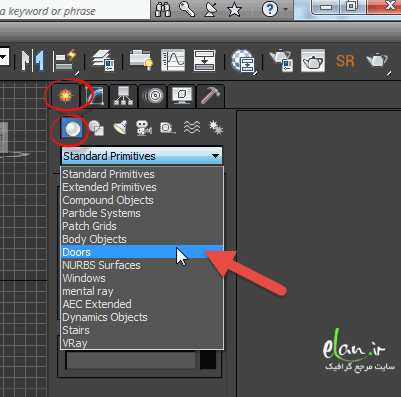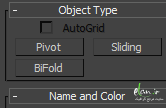ایجاد در و پنجره در تری دی مکس
برای مدل سازی مخصوصا وقتی که در زمینه ی معماری در تری دی مکس کار می کنید و قصد دارید یک مدل ساختمان در تری دی مکس ایجاد کنید . یکی از قسمت های مهم و غیر قابل چشم پوشی "در" و "پنجره" می باشد. تری دی مکس از همان نسخه های ابتدایی کار را راحت کرده و چند نوع در و پنجره پیش ساخته را در اختیار شما قرار می دهد. و اگر این در و پنجره باب میل شما نبود می توانید خودتان هرگونه که دوست دارید با تکنیک های مدل سازی ، در و پنجره ایجاد کنید .اما درس امروز ما مربوط به ساخت در و پنجره های آماده می شود.در واقع این درس را می توان جزء آموزش ۳d max معماری دانست .
ساخت "درب" :
در تری دی مکس سه نوع در پیش ساخته داریم ،برای دسترسی به این سه نوع درب از طریق شکل زیر اقدام کنید .
Create panel>(Geometry)>Doors
همانطور که در شکل میبینید از قسمت creat panel سپس مجموعه Geometry قسمت Doors را انتخاب کنید .
همانطور که در تصویر می بینید، سه نوع در وجود دارد .
Pivot: همان در های لولایی می باشد .
Bifold :درهایی که لولای آن از وسط در می باشد ، برای مثال این نوع در های مانند در اتوبوس های قدیمی هستند.
Sliding : درب کشویی
چون تنظیمات این سه نوع در بسیار شبیه به هم می باشد من فقط ساخت یکی از این "در" ها را توضیح می دهم و اگر شما این مطلب را یاد بگیرید مسلماً به راحتی می توانید دو نوع دیگر را ایجاد کنید .
ما Pivot door را ایجاد خواهیم کرد :
یک "در" سه پارامتر اصلی دارد:
عرض یا Width
عمق یا Depth
ارتفاع یا Height
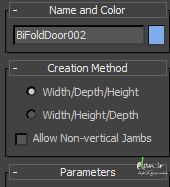 بر روی دکمه Pivot کلیک کنید . در ابتدا برای ساختن درب ما می توانیم تعیین کنیم که رسم درب بر چه اساسی باشد اگر :
بر روی دکمه Pivot کلیک کنید . در ابتدا برای ساختن درب ما می توانیم تعیین کنیم که رسم درب بر چه اساسی باشد اگر :
Width/Depth/Height را انتخاب کرده باشید : ابتدا جایی که می خواهد درب رسم شود کلیک کنید و کلید ماوس را رها نمی کنید. دقت کنید جایی که کلیک می کنید یه گوشه درب می باشد.سپس ماوس را به جای که می خواهید گوشه دیگر درب باشد می روید و کلیک ماوس را رها می کنید ، حالا باید عمق درب را مشخص کنید ، عمق درب را که مشخص کردید ، یکبار کلیک چپ ماوس را زده و سپس ارتفاع را مشخص می کنید و در پایان بعد از مشخص شدن ارتفاع ، دوباره کلیک چپ ماوس را زده و مراحل ایجاد درب تکمیل می گیردد.
پارامترهای درب:
بعد از رسم درب ، برای تغییر پارامترها ، درب را انتخاب کنید و به قسمت Modify بروید .پارامترهای درب در تصویر زیر مشخص می باشد .
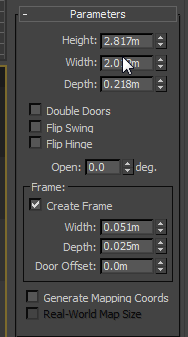 عرض ، عمق و ارتفاع را که با ماوس رسم کردید را می توانید در اینجا اصلاح کنید .
عرض ، عمق و ارتفاع را که با ماوس رسم کردید را می توانید در اینجا اصلاح کنید .
Double Doors : اگر تیک مربوط به این گزینه را بزنید ، درب دوتایی می شود .
Open: درصد باز بودن در را مشخص می کند که بر حسب درصد می باشد .
Flip Swing :اگر تیک این گزینه را بزنید ، جهت بازشوی در عوض می شود یعنی اگر درب روبه بیرون باز می شد، روبه داخل باز می شود .
Filp Hinge: جهت لولا را عوض می کند .
تنظیمات مربوط به فریم یا چارچوب در :
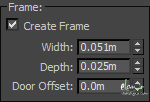 در این قسمت تنظیمات مربوط به عمق، عرض و محل درب در میان چهارچوب را می توانید تنظیم کنید .
در این قسمت تنظیمات مربوط به عمق، عرض و محل درب در میان چهارچوب را می توانید تنظیم کنید .
تنظیمات مربوط به لنگه درب (Leaf parameters) :
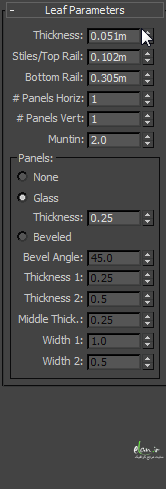 Thickness : ضخمات لنگه درب را مشخص می کند .
Thickness : ضخمات لنگه درب را مشخص می کند .
Stiles/Top Rail : اگر درب شما در حالت Glass باشد ، حاشیه بالا و کناری درب را تعیین می کند .
Bottom Rail : قسمت حاشیه پایین را تعیین می کند .
#panel horiz/Vert : اگر بخواهید درب شما به صورت پنلی باشد ، می توانید اعداد این قسمت را تغییر دهید.
قسمت Panel :
دراین قسمت می توانید مشخص کنید که درب به صورت ساده یا به صورت پنل شیشه ای ، یا پنل با یک پروفایل خاص باشد .
.
تنظیمات دو نوع درب Sliding و Bifold نیز شبیه همین موارد که توضیح داده شد می باشد .